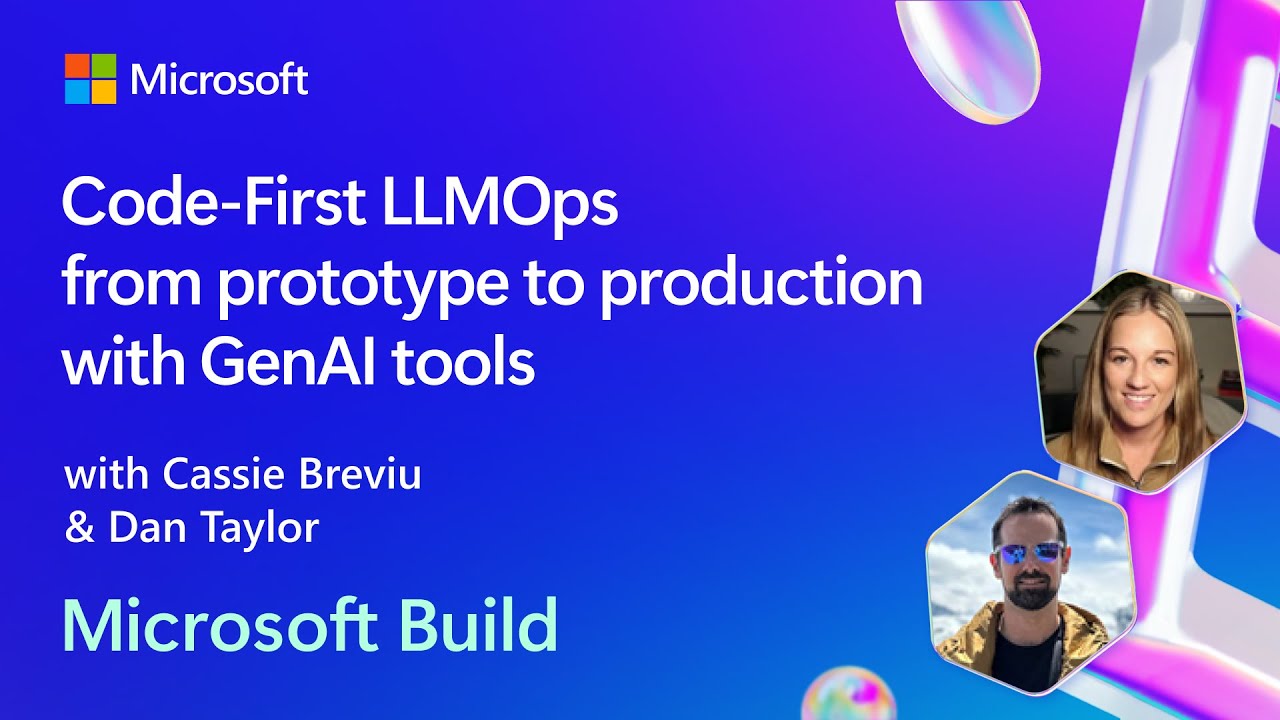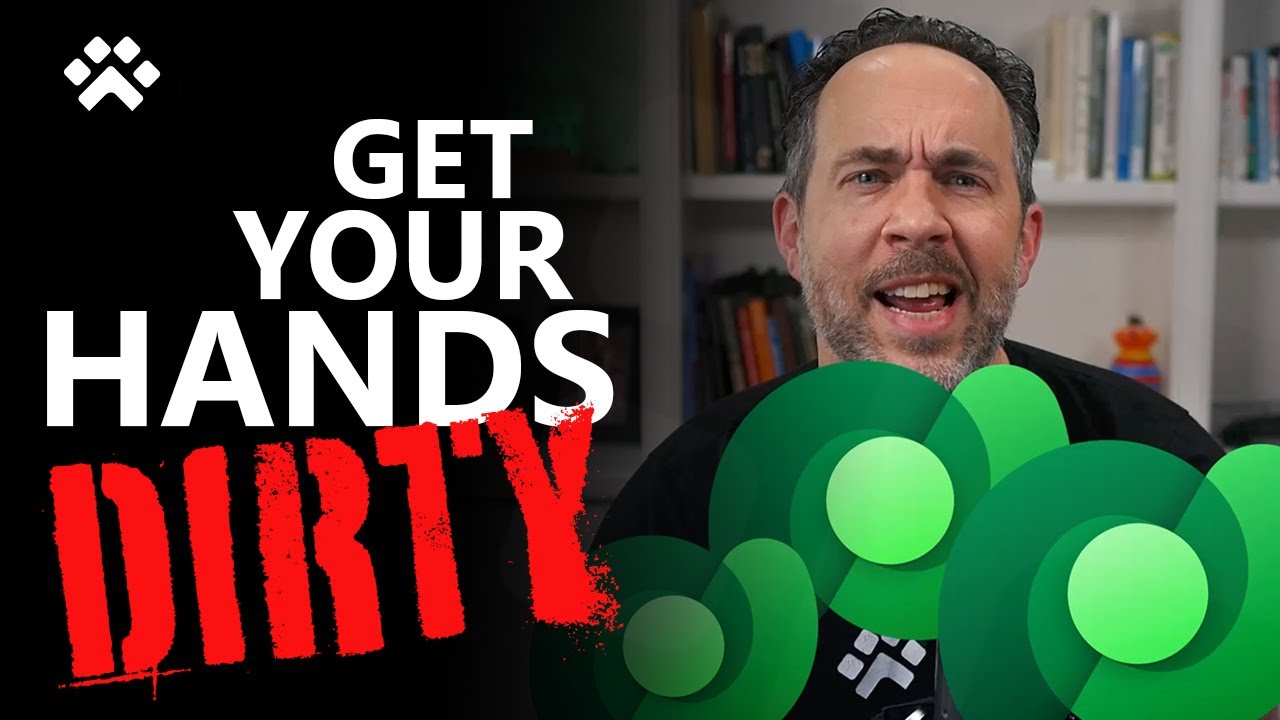BS13 # チーム開発がこんなにも快適に ! コーディングもデバッグも GitHub 上で。GitHub Codespaces で叶えられるシームレスな開発 | 日本マイクロソフト
Summary
TLDRこの動画は、開発者がコードを快適に書くためのクラウドベースの開発環境「GitHub Codespaces」の紹介です。従来の環境構築の手間がなく、すぐに開発に取り掛かれます。マシンスペックの影響を受けず、必要な言語やツールがプリインストールされています。ブランチを切るときも新しい環境を簡単に作成できます。マルチルートワークスペースを使えば、複数のプロジェクトを同時に実行できる便利な機能も備えています。開発の効率化と快適さを実感できる、開発者必見の動画です。
Takeaways
- 😊 GitHub Codespaces は、マシンスペックに影響されずに快適な開発環境を提供できるサービスです。
- 🚀 環境設定の手間が省け、新しいメンバーの参加時やレビュー時にも簡単に新しい開発環境を用意できます。
- ✨ リモートコンテナ技術とカスタマイズ可能な devcontainer.json により、チームで共有できる開発環境を構築できます。
- 🔑 シークレットの設定を個人、リポジトリ、組織レベルで管理できるため、機密情報を安全に扱えます。
- 🔩 ポートフォワーディング機能により、リモート環境にあるサービスにローカルホストからアクセスできます。
- 🧑💻 Visual Studio Code 拡張機能やツールをあらかじめインストールしておける便利な機能があります。
- 🌐 公開 URL の発行により、外部サービスとのローカル統合開発が容易になります。
- 🔄 複数のワークスペースを作成し、並行してデバッグ実行できるマルチルートのサポートがあります。
- 💰 個人での利用は現在ベータ版の無料申し込みが可能で、チームでの利用にはGitHub Teamまたは Enterpriseが必要です。
- 📢 YouTube 配信の予定があり、GitHub Codespaces に関する技術的な話題を扱う予定です。
Q & A
Q1: Gitコードスペースとはどのようなサービスですか?
-A1: Gitコードスペースは、Gitが提供する新しいクラウドベースの開発環境サービスです。コンテナ技術を活用し、設定済みの開発環境をクラウド上で即座に利用できるようになっています。開発者は自分の環境を構築する必要がなく、すぐに開発に取り掛かれます。
Q2: Gitコードスペースを利用するメリットは何ですか?
-A2: Gitコードスペースのメリットは、(1)マシンスペックに左右されずに常に高速な開発環境が得られること、(2)環境セットアップが容易なため、時間を無駄にしないこと、(3)レビューや別プロジェクトのデバッグ時に新しい環境を簡単に作れること、(4)どこからでも同じ開発環境にアクセスできることなどが挙げられます。
Q3: Gitコードスペースではどのように環境をカスタマイズできますか?
-A3: Gitコードスペースでは、devcontainer.jsonというファイルに設定を記述することで、開発環境をカスタマイズできます。必要な拡張機能のインストール、ツールのインストール、起動スクリプトの設定などが可能です。このファイルをリポジトリに含めることで、チーム全体で同じ環境を共有できます。
Q4: Gitコードスペースではシークレット情報はどのように扱われますか?
-A4: Gitコードスペースでは、シークレット情報をリポジトリに直接含めるのではなく、個人設定、リポジトリ設定、またはOrganization設定で環境変数として登録します。この情報はコードスペース内から参照でき、外部に漏れるリスクを低減できます。
Q5: デモで紹介されたタクシー配車システムはどのような構成になっていましたか?
-A5: タクシー配車システムは、クライアント側がStatic Web Appsでホストされたフロントエンド+APIで構成され、管理側もStatic Web Apps+APIで構成されていました。1つのリポジトリで両方の開発が行われ、マルチルートワークスペースを使ってローカルでのデバッグ実行が可能になっていました。
Q6: ポートフォワーディング機能はどのような利点がありますか?
-A6: ポートフォワーディング機能を使うと、クラウド上のコードスペース環境に対してローカルホストのようにアクセスできます。さらに、パブリックURLを発行することで、外部サービスとの連携時にコールバックURLを設定しやすくなります。従来のNGROKなどを使うよりも手軽に利用できる点がメリットです。
Q7: Gitコードスペースのベータ版はどのように利用できますか?
-A7: Gitコードスペースの個人アカウントのベータ版を利用するには、ベータ版の申請が必要です。申請を行うと、現時点ではベータ版が無料で利用できます。一方、Gitチームやエンタープライズクラウドを既に利用している場合は、管理者がコードスペースを有効にすれば利用可能になります。
Q8: Visual Studio Codeの拡張機能は、Gitコードスペースではどのように扱われますか?
-A8: devcontainer.jsonファイルに拡張機能のIDを記述することで、コードスペース環境で自動的にインストールされるようになります。開発者が手動でインストールする必要がなく、チームで共有された環境でも同じ拡張機能が利用できます。
Q9: Gitコードスペースを利用する際の課金はどのようになっていますか?
-A9: Gitコードスペースは使っていない間は課金されず、利用時間に応じて課金されます。利用者は必要に応じてインスタンスのスペックを選択できるため、適切なコストコントロールが可能です。
Q10: Gitコードスペースはどのような開発者に最適でしょうか?
-A10: Gitコードスペースは、複数のプロジェクトや言語を扱う開発者、チーム開発を行う開発者、環境セットアップに時間を割きたくない開発者、モバイル/リモート開発を求める開発者などに最適なサービスです。簡単な設定で、すぐに開発に取り掛かれる点が大きなメリットです。
Outlines

This section is available to paid users only. Please upgrade to access this part.
Upgrade NowMindmap

This section is available to paid users only. Please upgrade to access this part.
Upgrade NowKeywords

This section is available to paid users only. Please upgrade to access this part.
Upgrade NowHighlights

This section is available to paid users only. Please upgrade to access this part.
Upgrade NowTranscripts

This section is available to paid users only. Please upgrade to access this part.
Upgrade NowBrowse More Related Video
5.0 / 5 (0 votes)